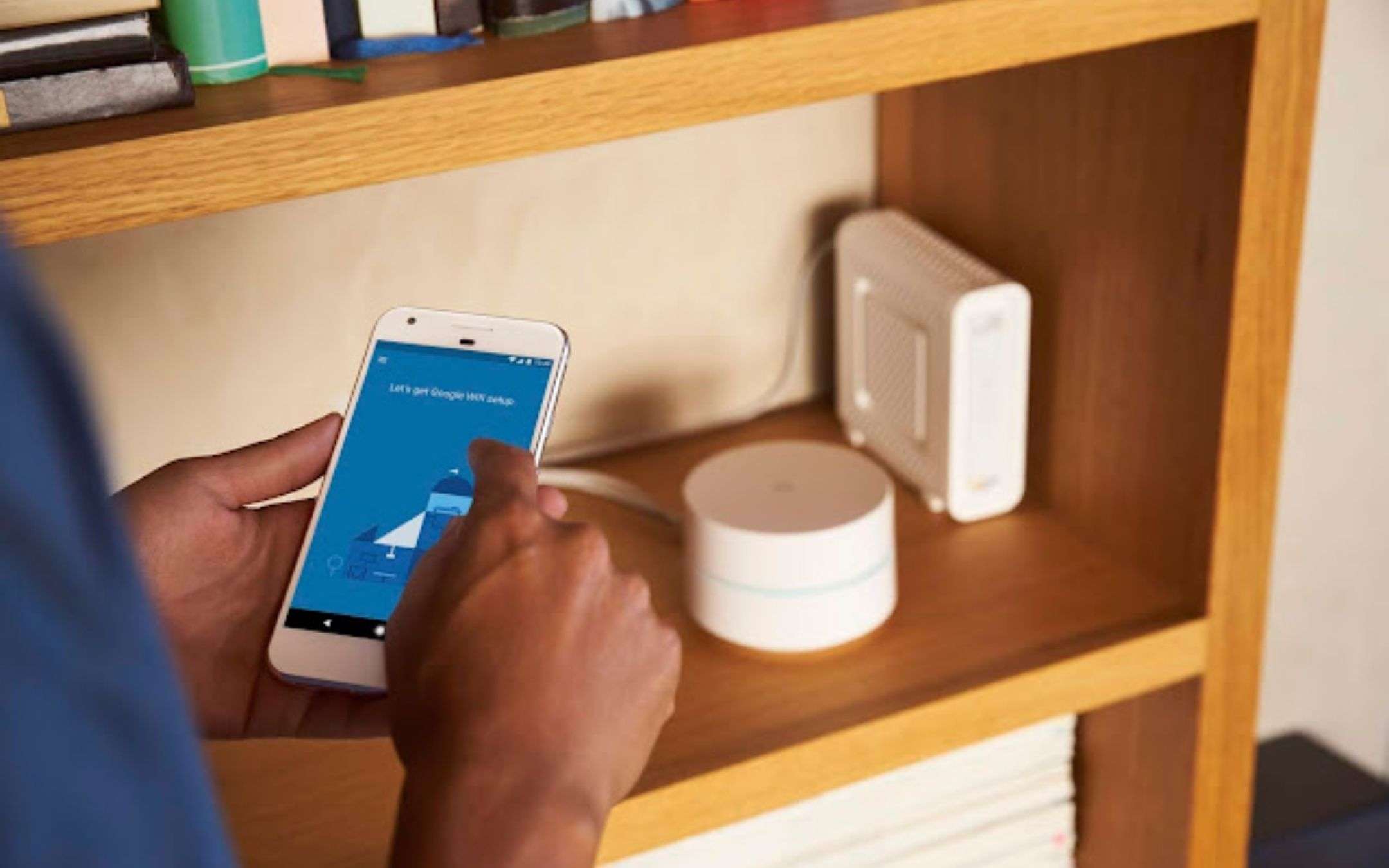
Alcune volte può capitare di dimenticarsi della password del proprio Wi-Fi, una situazione più comune di quanto si pensi soprattutto quando si utilizza per molto tempo lo stesso dispositivo e poi, per motivo qualsiasi, si ha la necessità di collegare un nuovo device. Per vedere la password del Wi-Fi con Android bastano davvero pochi tap e meno di un minuto di tempo: la soluzione, inoltre, è disponibile per la maggior parte degli OEM Android anche se in forma differente per via delle varie personalizzazioni Android.
Disclaimer: l’articolo è stato realizzato con un Google Pixel 6 aggiornato ad Android 12. È probabile che i passaggi descritti siano leggermente differenti rispetto il tuo dispositivo Android, ma in generale il pannello da cercare è quasi sempre presente nel menu “Rete e internet”.
Come vedere la password del Wi-Fi su Android
Se hai la necessità di collegare un nuovo device al Wi-Fi di casa, o se hai formattato il tuo device è devi ricollegarlo da capo ma hai dimenticato la password, puoi rapidamente controllare la password tramite il seguente pannello:
- Impostazioni
- Rete e internet
- Internet
- Tappa sull’icona a forma di ingranaggio di fianco il nome della rete Wi-Fi
- Tappa sull’icona “Condivi” con il simbolo del QR code
- Inserisci il codice PIN oppure l’impronta digitale per sbloccare il pannello
- Sotto il codice QR viene mostrata la password relativa alla connessione Wi-Fi a cui ti vuoi connettere
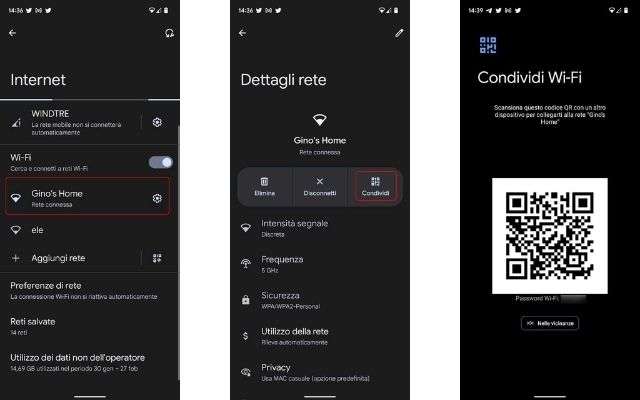
Questo è il metodo più rapido per conoscere la password del Wi-Fi tramite Android. Il pannello è disponibile per la quasi totalità degli smartphone muniti di Android 11 o superiore, ma in alcuni casi potrebbe cambiare la sua posizione in base alla marca del device: in questo caso ti consigliamo di controllare con attenzione le varie voci presenti all’interno del pannello relativo alle connessioni e più specificamente al Wi-Fi.
Consulta tutte le ultime offerte di Telefonino.



